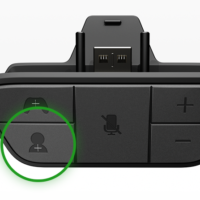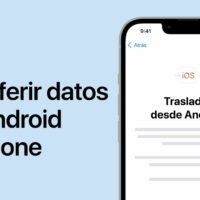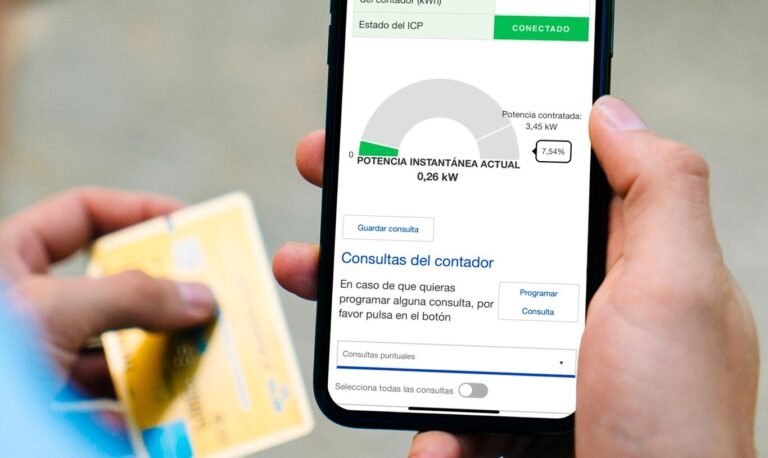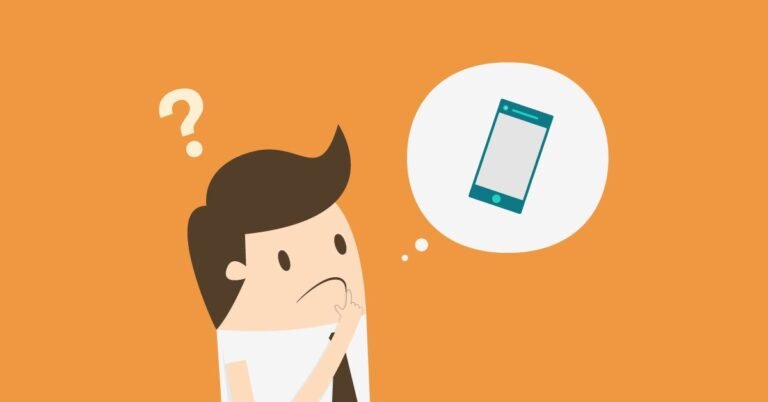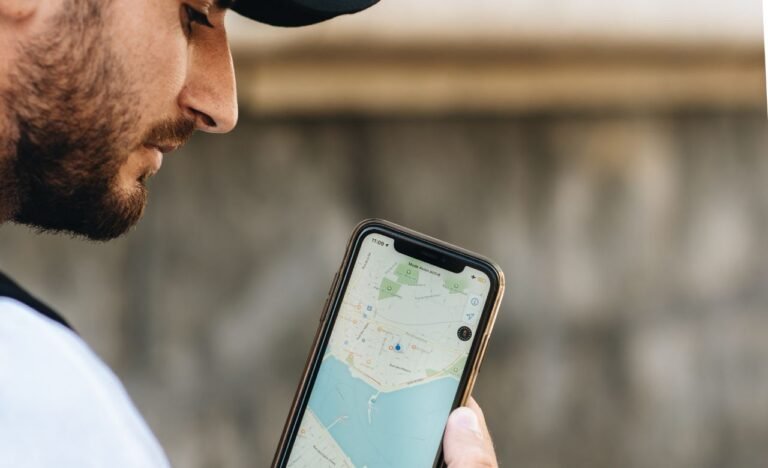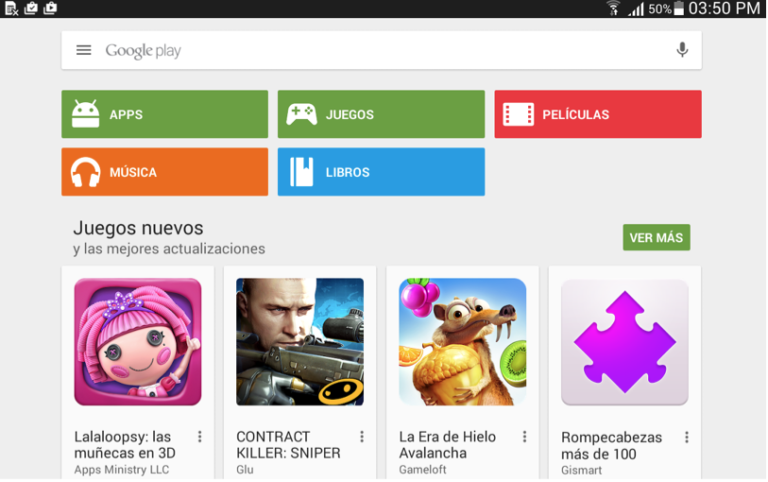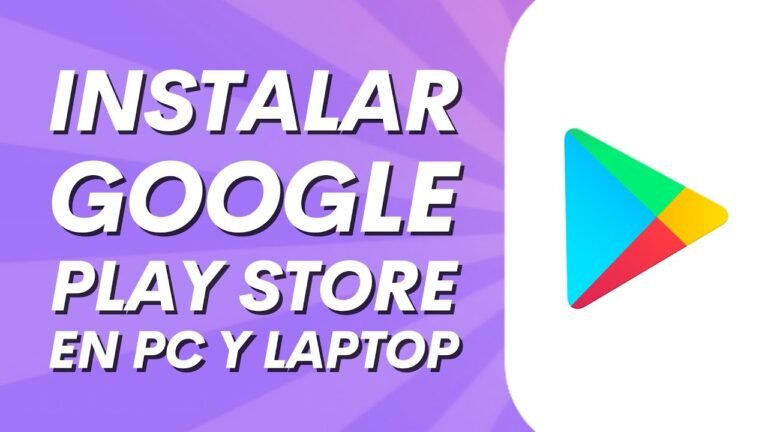Cómo conectar un control de Xbox One a un celular Android o iPhone
✅Conecta tu control Xbox One a un celular Android o iPhone vía Bluetooth: enciende el control, activa Bluetooth en el celular y empareja. ¡Juega sin límites!
Conectar un control de Xbox One a un celular Android o iPhone es un proceso sencillo que te permite disfrutar de tus juegos móviles con mayor comodidad y precisión. A continuación, te explicamos paso a paso cómo hacerlo.
Exploraremos los pasos necesarios para conectar un control de Xbox One a un celular Android o iPhone. Esto incluye la verificación de compatibilidad, cómo activar el modo de emparejamiento en el control, y cómo conectar el dispositivo móvil a través de Bluetooth. También abordaremos posibles problemas y soluciones para garantizar que puedas comenzar a jugar sin inconvenientes.
Compatibilidad
Antes de comenzar, asegúrate de que tu control de Xbox One y tu celular sean compatibles:
- Control de Xbox One: Necesitas un modelo con Bluetooth. Los controles más antiguos no tienen esta funcionalidad. Puedes identificar los controles con Bluetooth porque carecen del plástico alrededor del botón Xbox.
- Celular Android: Debe tener Android 6.0 o superior y contar con Bluetooth.
- iPhone: Debe tener iOS 13 o superior.
Pasos para conectar un control de Xbox One a un celular Android
- Enciende el control de Xbox One: Presiona el botón Xbox para encender el control.
- Activa el modo de emparejamiento: Mantén presionado el botón de emparejamiento en el control (ubicado en la parte superior cerca del botón LB) hasta que el botón Xbox comience a parpadear rápidamente.
- En tu celular Android:
- Ve a Ajustes > Dispositivos Conectados > Preferencias de conexión > Bluetooth.
- Activa el Bluetooth si no está activado.
- Busca nuevos dispositivos y selecciona tu control de Xbox One cuando aparezca en la lista.
- Empareja el control y confirma la conexión si se te solicita.
Pasos para conectar un control de Xbox One a un iPhone
- Enciende el control de Xbox One: Presiona el botón Xbox para encender el control.
- Activa el modo de emparejamiento: Mantén presionado el botón de emparejamiento en el control hasta que el botón Xbox parpadee rápidamente.
- En tu iPhone:
- Ve a Configuración > Bluetooth y activa el Bluetooth si no está activado.
- Busca nuevos dispositivos y selecciona tu control de Xbox One cuando aparezca en la lista.
- Empareja el control y confirma la conexión si se te solicita.
Problemas comunes y soluciones
Si encuentras problemas al conectar tu control de Xbox One, aquí hay algunas soluciones comunes:
- El control no aparece en la lista de dispositivos: Asegúrate de que el control esté en modo de emparejamiento. Si es necesario, apaga y vuelve a encender el Bluetooth en tu celular.
- La conexión se pierde frecuentemente: Verifica que no haya interferencias de otros dispositivos Bluetooth cercanos y asegúrate de que tu control de Xbox One tenga suficiente batería.
- El control no responde correctamente: Reinicia el control y tu celular, y vuelve a intentar el emparejamiento.
Siguiendo estos pasos, deberías poder conectar tu control de Xbox One a tu celular Android o iPhone sin mayores complicaciones, permitiéndote disfrutar de una experiencia de juego mejorada.
Requisitos previos para conectar un control de Xbox One a un celular
Para poder conectar un control de Xbox One a un celular Android o iPhone, es importante cumplir con ciertos requisitos previos que asegurarán una correcta configuración y funcionamiento. A continuación, se detallan los pasos necesarios antes de emparejar ambos dispositivos:
1. Actualización del control de Xbox One
Es fundamental que el control de Xbox One esté actualizado a la última versión de software para garantizar la compatibilidad con dispositivos móviles. Para ello, puedes conectar el control a tu consola Xbox One y verificar si hay actualizaciones disponibles. De esta manera, te aseguras de contar con todas las funciones y mejoras necesarias para la conexión.
2. Dispositivo móvil compatible con Bluetooth
Tanto en el caso de dispositivos Android como iPhone, es esencial que el celular cuente con la tecnología Bluetooth activada y sea compatible con la conexión de mandos externos. Verifica en la configuración de tu dispositivo que el Bluetooth esté habilitado y listo para emparejarse con otros dispositivos.
3. App de soporte o configuración adicional
En algunos casos, es posible que necesites descargar una aplicación de soporte o configuración adicional para establecer la conexión entre el control de Xbox One y tu celular. Estas aplicaciones suelen facilitar el proceso de emparejamiento y permitir una experiencia de juego más fluida. Asegúrate de revisar la tienda de aplicaciones correspondiente a tu sistema operativo para encontrar la app adecuada.
Al cumplir con estos requisitos previos, estarás listo para emparejar tu control de Xbox One con tu celular Android o iPhone y disfrutar de tus juegos favoritos de una manera más cómoda y personalizada.
Solución de problemas comunes al conectar un control de Xbox One
Al intentar conectar un control de Xbox One a un celular Android o iPhone, es posible que te encuentres con algunos problemas comunes que pueden dificultar la experiencia de juego. A continuación, se presentan algunas soluciones para resolver estos inconvenientes:
Problema: El control no se empareja correctamente
Si el control de Xbox One no se empareja correctamente con tu dispositivo móvil, asegúrate de que ambos dispositivos estén en modo de emparejamiento. En el caso de Android, ve a la sección de Bluetooth en la configuración del teléfono y selecciona «Buscar dispositivos». Para iPhone, activa el Bluetooth en Configuración y busca el control en la lista de dispositivos disponibles.
Problema: La conexión se interrumpe constantemente
Si experimentas interrupciones constantes en la conexión entre el control de Xbox One y tu celular, verifica que no haya interferencias cercanas que puedan afectar la señal Bluetooth. Aleja otros dispositivos electrónicos que puedan estar causando interferencias y asegúrate de que no haya obstáculos físicos entre el control y el teléfono.
Problema: El control no responde correctamente en ciertas apps o juegos
En ocasiones, el control de Xbox One puede no responder correctamente en algunas aplicaciones o juegos específicos. Para solucionar esto, asegúrate de que la app o juego sea compatible con controles externos y de que esté actualizada a la última versión. Algunas apps pueden requerir configuraciones adicionales dentro de la app para reconocer el control correctamente.
Al abordar estos problemas comunes al conectar un control de Xbox One a un celular Android o iPhone, podrás disfrutar de una experiencia de juego más fluida y sin contratiempos. ¡Sumérgete en tus juegos favoritos con la comodidad y precisión que brinda el control de Xbox One!
Preguntas frecuentes
¿Es posible conectar un control de Xbox One a un celular Android?
Sí, es posible conectar un control de Xbox One a un celular Android mediante Bluetooth.
¿Se puede conectar un control de Xbox One a un iPhone?
Sí, también es posible conectar un control de Xbox One a un iPhone a través de Bluetooth.
¿Necesito descargar alguna aplicación adicional para realizar la conexión?
No, no es necesario descargar ninguna aplicación adicional, solo es necesario tener activado el Bluetooth en el dispositivo móvil.
¿Qué modelos de control de Xbox One son compatibles con esta conexión?
Los controles de Xbox One que cuenten con Bluetooth integrado son los compatibles para esta conexión.
¿Hay alguna limitación de funciones al usar el control de Xbox One en un celular?
Algunas funciones específicas de ciertos juegos pueden no estar disponibles al utilizar el control de Xbox One en un celular.
¿Puedo conectar más de un control de Xbox One a un mismo celular?
Depende del modelo y las capacidades del celular, en algunos casos es posible conectar más de un control simultáneamente.
Puntos clave
- Conexión mediante Bluetooth
- Compatibilidad con Android e iPhone
- No se necesita aplicación adicional
- Funciones limitadas en algunos juegos
- Posibilidad de conectar múltiples controles (dependiendo del dispositivo)
¡Déjanos tus comentarios y revisa nuestros otros artículos sobre gaming y tecnología para más consejos y tutoriales!